TheStyle: Eine umfassende Anleitung zur Verwendung Ihres neuen Themas
In der heutigen digitalen Welt ist die richtige Gestaltung Ihrer Website von entscheidender Bedeutung. TheStyle ist ein hervorragendes WordPress-Theme, das Ihnen dabei hilft, dies zu erreichen. Diese Anleitung bietet Ihnen eine umfassende Übersicht, wie Sie TheStyle optimal nutzen können, um Ihre Website professionell und ansprechend zu gestalten.
Installation des TheStyle-Themas
Um TheStyle zu aktivieren, benötigen Sie zunächst die Theme-Datei. Diese können Sie in Ihrer Mitgliederbereich von Elegant Themes herunterladen. Melden Sie sich einfach an, suchen Sie nach TheStyle und laden Sie die Theme-Paketdatei herunter. Die Installation erfolgt über das WordPress-Dashboard. Nachdem Sie sich im Administrationsbereich (wp-admin) angemeldet haben, navigieren Sie zum Menüpunkt „Design“ und dann zu „Themes“. Hier können Sie TheStyle hochladen, indem Sie auf „Installieren“ und „Hochladen“ klicken. Wählen Sie die heruntergeladene .ZIP-Datei aus und klicken Sie auf „Jetzt installieren“. Nach erfolgreicher Installation aktivieren Sie das Theme im selben Menü.
Verwendung von Beitragsbildern
TheStyle ermöglicht die Anpassung Ihrer Inhalte durch die Verwendung von Beitragsbildern oder auch „Featured Images“ genannt. Diese Bilder werden gemeinsam mit Ihren Inhalten auf Beitrags- und Kategorieseiten angezeigt. Um ein Beitragsbild festzulegen, suchen Sie beim Erstellen oder Bearbeiten eines Beitrags das Feld „Beitragsbild“, das sich rechts oder unter dem Texteditor befindet. Klicken Sie auf „Beitragsbild festlegen“, wählen Sie das gewünschte Bild aus und stellen Sie sicher, dass es in voller Größe angezeigt wird. Dieses Bild wird dann als Miniaturansicht für den Beitrag verwendet.
Es ist wichtig zu beachten, dass WordPress die hochgeladenen Bilder automatisch in verschiedene Thumbnail-Größen anpasst, die für das Theme benötigt werden. Bei einem Themewechsel müssen Sie möglicherweise die Thumbnails neu generieren, damit sie optimal zum neuen Design passen. Hierfür eignet sich das Plugin „Regenerate Thumbnails“, das alle bestehenden Thumbnails aktualisiert und somit Designinkonsistenzen vermeidet.
Logoanpassung
Das Anpassen Ihres Logos ist ein weiterer Schritt, um TheStyle nach Ihren Vorstellungen zu gestalten. Navigieren Sie im WordPress-Dashboard zu den ePanel-Optionen des Themas. Im Bereich „Allgemeine Einstellungen“ finden Sie das Feld für das Logo. Hier geben Sie die vollständige URL Ihres Logo-Bildes ein oder nutzen den Button „Bild hochladen“, um es direkt hochzuladen. Wenn Sie kein Logo haben, können Sie die mitgelieferte logo.psd-Datei als Ausgangspunkt verwenden und in Photoshop nach Ihren Wünschen bearbeiten. Alternativ können Sie die logo_blank.png-Datei in einem anderen Grafikdesign-Programm verwenden.
Anzeigen und Werbung
TheStyle ermöglicht es Ihnen auch, Ihren eigenen Anzeigenbereich zu gestalten. Über die benutzerdefinierten Optionsseiten im WordPress-Adminbereich können Sie Bilder für Ihre Werbung anpassen und die entsprechenden URLs festlegen. Gehen Sie dafür zu „Design“ und anschließend zu „TheStyle Theme Optionen“. Hier finden Sie zahlreiche Anpassungsoptionen. Außerdem können Sie das 125×125-Anzeigen-Widget verwenden, indem Sie das ET: Advertisement Widget in Ihre Seitenleiste hinzufügen und die erforderlichen Felder ausfüllen.
Musterinhalte importieren
Wenn Sie TheStyle auf einem neuen WordPress-Blog installieren, der noch keine Inhalte hat, können Sie die mitgelieferte Musterdatei importieren, um Ihre Seite zu befüllen. Diese Dummy-Inhalte bestehen aus zufälligem Text und dienen als nützliche Vorlage. Gehen Sie zu „Werkzeuge“ und dann „Importieren“ im Admin-Bereich, um die Musterdatei (sampledata/sample.xml) zu importieren. Vergessen Sie nicht, das Feld „ePanel-Einstellungen importieren“ zu aktivieren.
Verwendung von Shortcodes
Eine der Stärken von TheStyle sind die umfassenden shortcodes, die verfügbar sind. Diese Shortcodes ermöglichen es Ihnen, vorher gestaltete Designelemente zu nutzen, um komplexe Layouts zu erstellen, ohne HTML zu kennen. Nach der Installation des Themas stehen Ihnen in den WordPress-Editor neue Schaltflächen zur Verfügung, mit denen Sie Shortcodes einfach zu Ihren Beiträgen hinzufügen können. Eine ausführliche Dokumentation zu diesen Shortcodes finden Sie im Theme-Dokumentationsbereich.
Page Templates nutzen
TheStyle bietet eine Vielzahl von Seitenvorlagen, die für unterschiedliche Zwecke verwendet werden können. Wenn Sie eine Seite erstellen oder bearbeiten, finden Sie ein Dropdown-Menü mit den verfügbaren Vorlagen auf der rechten Seite des Texteditors. Wählen Sie eine Vorlage aus und konfigurieren Sie die zusätzlichen Einstellungen im „ET Page Template Settings“-Bereich, um die gewünschten Ergebnisse zu erzielen.
Übersetzungsmöglichkeiten
Die mehrsprachige Unterstützung ist ebenfalls ein zentraler Aspekt des TheStyle-Themes. Im /lang-Ordner finden Sie die Mo und Po-Dateien, die Sie nutzen können, um verschiedene englische Begriffe im Design zu übersetzen. Dies erleichtert es Ihnen, Ihre Website für internationale Nutzer zugänglicher zu machen. Für detaillierte Informationen zu Übersetzungen in WordPress können Sie die WordPress-Übersetzungsdokumentation konsultieren.
Aktualisierungen des TheStyle-Themes
Die Aktualisierung Ihres TheStyle-Themes erfolgt über das WordPress-Dashboard. Um die neuesten Versionen verfügbar zu machen, müssen Sie zunächst Ihr Elegant Themes Abonnement mit dem Elegant Themes Updater Plugin authentifizieren. Nach der Installation und Aktivierung des Plugins können Sie Ihre API-Schlüssel im Bereich „Einstellungen“ eingeben. Damit sind Sie in der Lage, das Theme jederzeit zu aktualisieren, wenn neue Versionen veröffentlicht werden.
Zusammenfassend lässt sich sagen, dass TheStyle eine vielseitige und einfach zu bedienende Lösung für WordPress-Nutzer ist, die ihre Website anpassen möchten. Mit der Möglichkeit, Inhalte flexibel zu gestalten, Bilder, Anzeigen und Logo-Designs zu integrieren sowie umfassende Vorlagen und Shortcodes zu nutzen, wird die Erstellung einer professionellen Website zum Kinderspiel. TheStyle bietet Ihnen alle nötigen Werkzeuge, um Ihre Online-Präsenz individuell und ansprechend zu gestalten.







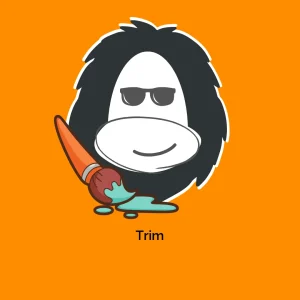

Rezensionen
Es gibt noch keine Rezensionen.